Microsoft SQL Server adalah sistem manajemen database relasional yang dikembangkan oleh Microsoft. Sebagai database, Microsoft SQL Server adalah produk software yang fungsi utamanya adalah untuk menyimpan dan mengambil data seperti yang diminta oleh aplikasi perangkat lunak lain, baik localhost atau pada komputer yang sama maupun melalui jaringan (pada komputer lain dalam jaringan, termasuk jarigan internet).
Pada artikel kali ini akan dijelaskan tentang bagaimana Cara Restore Database pada SQL Server 2012. Ikuti langkah-langkah berikut ini:
1. Buka SQL Server Management Studio kemudian Login ke SQL Server Anda.
2. Pilih Database yang akan Anda restore. Klik kanan > Pilih Task > Restore > Database.
3. Setelah itu akan muncul tampilan "Restore Database". Pilih "From database" jika Anda ingin database yang akan Anda restore. Atau pilih "From device" jika Anda ingin me-restore database dari device Anda.
4. Pada meu "Files" pilih direktori atau folder yang nantinya akan digunakan untuk menyimpan database.
5. Pada menu "Options", pilih "Overwrite the existing database [WITH REPLACE]" untuk mengganti jika Anda telah melakukan restore database sebelumnya.
6. Klik OK. Maka akan muncul tampilan berikut.
7. Jangan lupa untuk membuat account lagi pada folder "User" agar Anda dapat login kembali ke database server dengan cara Pilih folder User pada folder database Anda. Kemudian klik kanan > New User.
8. Maka akan muncul tampilan seperti gambar di bawah. Isi username dan login name untuk masuk ke database Anda.
9. Lalu pada menu "Owned Schemas" dan "Membership" pilih "db_owned".

10. Klik "OK". Jika Anda berhasil maka user yang Anda buat akan masuk ke dalam folder User.

Itulah langkah-langkah restore database pada SQL Server 2012. Keep Sharing!
Lalu bagaimana cara backup databasenya? Klik SQL Server 2012 Hosting Tips :: Cara Backup Database pada SQL Server 2012!
Lalu bagaimana cara backup databasenya? Klik SQL Server 2012 Hosting Tips :: Cara Backup Database pada SQL Server 2012!






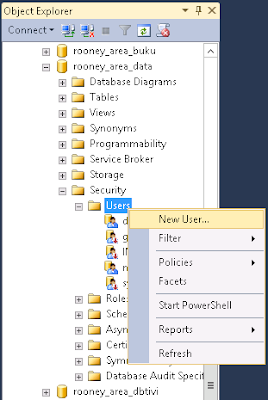






0 comments:
Post a Comment